Sintomi
In Microsoft Outlook, si apre Outlook oggi e vedere che nessuna informazione viene visualizzata sotto le intestazioni di sezione (ad esempio Calendario, Attività e Messaggi). Questo scenario è illustrato nella schermata seguente:This scenario is shown in the following screen shot:
Causa
Questo problema si verifica in una delle seguenti condizioni:
-
Il criterio Nega tutti i componenti aggiuntivi a meno che non sia specificamente consentito nell'elenco dei componenti aggiuntivi è abilitato senza il GUID del controllo di Outlook oggi aggiunto come eccezione.
-
Un valore di Outlook.exe esiste nella voce del Registro di sistema FEATURE_BROWSER_EMULATION ed è impostato su 00002AF9 o 00002AF8.
Risoluzione
Per risolvere questo problema, seguire i passaggi specifici per la causa.
Importante
Seguire attentamente i passaggi descritti in questa sezione. Se si modifica il Registro di sistema in modo non corretto, potrebbero verificarsi problemi gravi. Prima di modificarlo, eseguire il backup del Registro di sistema per il ripristino in caso di problemi.
Se viene utilizzato il criterio "Negatutti i componenti aggiuntivi a meno che non siano specificamente consentiti nell'elenco dei componenti aggiuntivi":
-
Chiudere Outlook.
-
Avviare l'Editor del Registro di sistema. A tale scopo, utilizzare una delle seguenti procedure, a seconda della versione di Windows:
-
Windows 10: fare clic con il pulsante destro del mouse o toccare e tenere premuto il pulsante Start, quindi selezionare Esegui per aprire una finestra di dialogo Esegui.
-
Windows 8: Premere il tasto Windows per aprire una finestra di dialogo Esegui.
-
Windows 7 o Windows Vista: fare clic su Starte quindi selezionare Esegui per aprire una finestra di dialogo Esegui.
-
-
Digitare regedit.exee quindi premere INVIO.
-
Individuare e selezionare la seguente sottochiave: HKEY_LOCAL_MACHINE
-
Selezionare Modifica, quindi Nuovo valore stringa. Immettere il testo seguente come nome del valore e quindi premere INVIO: 0468C085-CA5B-11D0-AF08-00609797F0E0
-
Fare doppio clic sul valore 0468C085-CA5B-11D0-AF08-00609797F0E0. Nel campo Dati valore immettere 1 o 2. 1 - L'add-on specificato è consentito 2 - Il componente aggiuntivo specificato è consentito e gli utenti possono gestire il componente aggiuntivo tramite Gestione componenti aggiuntivi.
-
Scegliere Esci dal menu File per uscire dall'Editor del Registro di sistema.
Nota
Se il valore del Registro di sistema si trova nell'hive criteri, è possibile che sia stato configurato da criteri di gruppo. In tal caso, il valore originale verrà ripristinato quando questo criterio viene aggiornato nel computer. L'amministratore deve modificare il criterio per modificare questa impostazione.
Se la sottochiave FEATURE_BROWSER_EMULATION contiene un valore Outlook.exe
-
Chiudere Outlook.
-
Avviare l'Editor del Registro di sistema. A tale scopo, utilizzare una delle procedure seguenti, a seconda della versione di Windows in uso.
-
Windows 10: fare clic con il pulsante destro del mouse o toccare e tenere premuto il pulsante Start, quindi selezionare Esegui per aprire una finestra di dialogo Esegui.
-
Windows 8: Premere il tasto Windows per aprire una finestra di dialogo Esegui.
-
Windows 7 o Windows Vista: fare clic su Starte quindi selezionare Esegui per aprire una finestra di dialogo Esegui.
-
-
Digitare regedit.exee quindi premere INVIO.
-
Nell'Editor del Registro di sistema individuare e selezionare le seguenti sottochiavi, a seconda delle versioni delle installazioni di Windows e Outlook.
-
Per Windows a 32 bit che esegue Outlook a 32 bit o Windows a 64 bit con Outlook a 64 bit: HKEY_CURRENT_USER, Software, Microsoft Internet Explorer, Main, FeatureControl, FEATURE_BROWSER_EMULATION HKEY_LOCAL_MACHINE , Software , Microsoft Internet Explorer Main FeatureControl FEATURE_BROWSER_EMULATION .
-
Per Windows a 64 bit che esegue Outlook a 32 bit: HKEY_LOCAL_MACHINE , Software , Wow6432Node , Microsoft Internet Explorer , Main , FeatureControl , FEATURE_BROWSER_EMULATION .
-
-
Individuare e fare clic con il pulsante destro del mouse sul valore OUTLOOK.exe, quindi scegliere Modifica.
-
Per Dati valore, immettere 2711, quindi in Baseselezionare Esadecimale. Al termine, selezionare OK.
Nota
Il valore di Base Hexadecimal è 2711 (e il valore di Decimal è 10001). Questo è come appare nell'Editor del Registro di sistema.
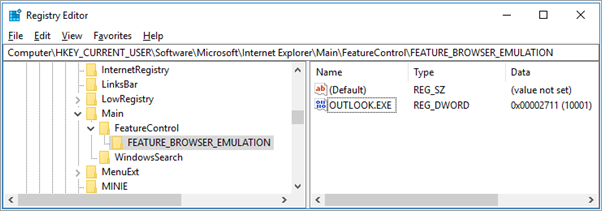
-
Chiudere l'editor del Registro di sistema.
In alternativa, è possibile modificare i dati valore in un valore che non causa il problema o eliminare il valore.
Per ulteriori informazioni sulla riconfigurazione di questo valore del Registro di sistema, vedere la sezione Emulazione del browser nell'articolo Internet Feature Controls (B.. C).
Ulteriori informazioni
Aggiornare un criterio esistente
Per aggiornare un criterio esistente configurato per gestire i componenti aggiuntivi per Outlook:
-
Avviare l'Editor Criteri di gruppo.
-
In Configurazione utenteespandere Modelli amministrativi , Componenti di Windows, Internet Explorere Funzionalità di protezione.

-
In Gestione componenti aggiuntivifare doppio clic su Nega tutto il componente aggiuntivo, a meno che non sia specificamente consentito nell'elencodei componenti aggiuntivi .
-
Verificare che il criterio sia Abilitato, quindi scegliere OK.
Nota
Se questo criterio non è abilitato, è probabile che i dati del Registrodi sistema descritti in precedenza vengano distribuiti ai computer client mediante un metodo diverso da Criteri di gruppo.
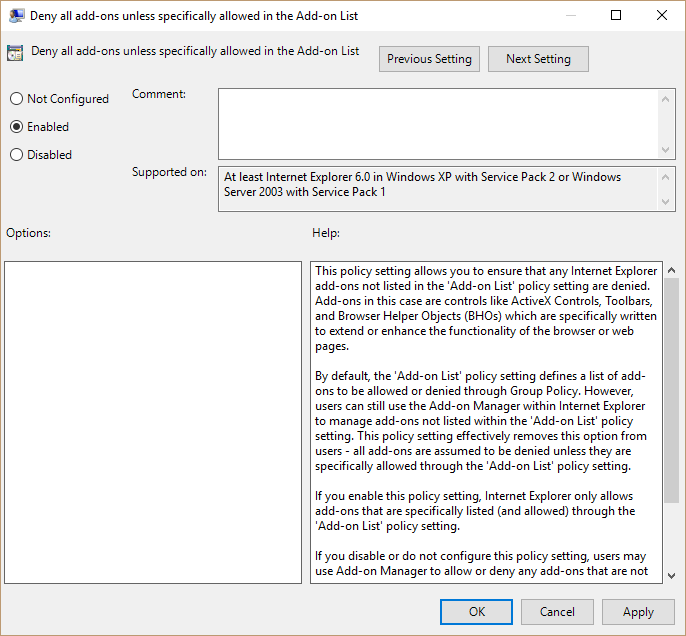
-
Nell'Editor Criteri di gruppo fare doppio clic su Criteri elenco componenti aggiuntivi.
-
Selezionare Abilitato, quindi Mostra.

-
Utilizzare le seguenti informazioni: Nome della voce: 0468C085-CA5B-11D0-AF08-00609797F0E0 valore: 1 - L'add-on specificato è consentito 2 - Il componente aggiuntivo specificato è consentito e gli utenti possono gestire il componente aggiuntivo tramite Gestione componenti aggiuntivi.

-
Selezionare OK nelle schermate rimanenti per uscire.










